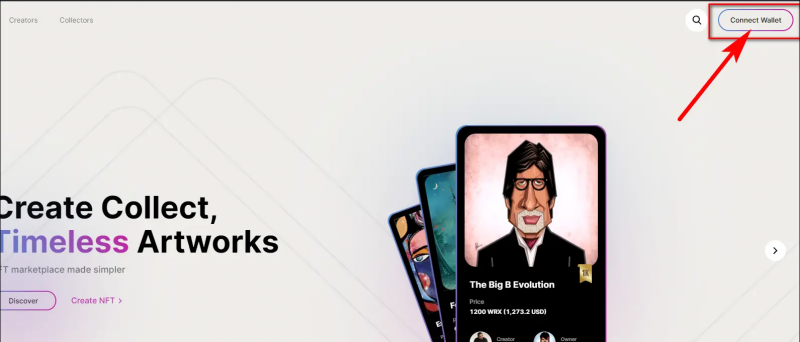hekate je výkonný bootloader pre Nintndo Switch s rôznymi funkciami a nástrojmi, ktoré vám budú užitočné pri používaní hacknutého Switchu. Táto príručka vám ukáže, ako používať hekate na zálohovanie interného ukladacieho priestoru Switch (NAND) do súboru v počítači, aby ste ho mohli kedykoľvek vrátiť späť do daného okamihu, v prípade, že sa niekedy niečo pokazí. Túto metódu je možné použiť aj na vytvorenie funkčného EmuNAND z predtým vytvorenej zálohy NAND.
Ak hackujete svoj Switch prvýkrát, je to vynikajúci okamih na vytvorenie čistého záložného súboru NAND, aby ste sa mohli kedykoľvek vrátiť do bodu skôr, ako na ňom prepnete homebrew.
'Najlepšia záloha je tá, ktorú nikdy nepotrebuješ, najhoršia záloha je tá, ktorú si nikdy neurobil.'
hekate tiež obsahuje nastavenie Auto-RCM, ktoré umožňuje vášmu prepínaču prejsť do režimu obnovy (RCM) bez toho, aby ste zakaždým používali prípravok. Je to užitočné, pretože RCM budete musieť zadávať pri každom zavedení systému CFW po vypnutí.
Skôr ako začnete, dôrazne sa odporúča odpojte prepínač od všetkých sietí Wi-Fi a odstráňte všetky siete Wi-Fi uložené v konzole cez [Systémové nastavenia] -> [Internet] -> [Nastavenia internetu] Ponuka. Chráni vás to pred zákazmi v prípade, že sa váš prepínač pripája k internetu bez vášhodiskrétnosť.
Požadované súbory na stiahnutie:
PožiadavkyNeupravený prepínač Nintendo
- Nie všetky konzoly Nintendo Switch môžu byť napadnuté. Váš Switch musí byť starším modelom (určeným podľa sériového čísla), ktorý je náchylný na zneužitie fusee-gelee
- Navštívte ismyswitchpatched.com a zadajte sériové číslo prepínača (nachádza sa na bielom páse vedľa portu USB), aby ste skontrolovali, či je váš prepínač napadnuteľný
- Sériové číslo nájdete aj v ponuke Nintendo Switch Home v [Systémové nastavenia] -> [Nastavenie] -> [Sériové informácie]
Prepnúť injektor užitočného zaťaženia (odporúčané)
- USB kľúč, ktorý možno použiť na zavedenie vášho prepínača do atmosféry bez počítača alebo kábla USB
- RCM prípravok v cene
- Kompatibilné s emuMMC / Stock OS Dual Boot pre bezpečnejšie hranie online
- Pridajte alebo aktualizujte užitočné zaťaženie (súbory .bin) cez USB
- Zadajte kód kupónu NOTEGRA za zľavu 5 dolárov
RCM prípravok ![ikona-amazon]()
- Pre vstup do režimu RCM (režim obnovy) je potrebný prípravok RCM.
- Sú relatívne lacné a ľahko sa dajú zohnať online
Kábel USB-C na USB-A ![ikona-amazon]()
- Na pripojenie Nintendo Switch k počítaču je potrebný kábel USB-C na USB-A
- Kábel USB-C na USB-C je možné použiť aj v prípade, že váš počítač obsahuje port USB-C
Karta MicroSD (128 GB alebo väčšie odporúčané) ![ikona-amazon]()
- Na inštaláciu a spustenie homebrew na vašom Nintendo Switch sa vyžaduje SD karta (a čítačka)
- Ak váš prepínač nemá nainštalovaný ovládač ExFAT, vaša SD karta musí byť naformátovaná ako FAT32
- Ak si nie ste istí, použite FAT32, aby ste sa vyhli chybám.
- Ovládač ExFAT je možné po úspešnom hacknutí konzoly nainštalovať ručne bez aktualizácie firmvéru
- Na ukladanie hier sa odporúča 128 GB alebo viac
- Na vytvorenie úplnej zálohy vášho prepínača je potrebných 64 GB alebo viac, takže sa odporúča minimálne
Zadajte RCM a nabootujte do hekate
- Skopírujte
/bootloader/priečinok z hekate.zipna koreň vašej SD karty - Kopírovať
Lockpick_RCM.bindo/bootloader/payloads/priečinok na SD karte - Vytvorte priečinok s názvom
/payloads/na vašom PC - Kopírovať
hekate_ctcaer.bindo/payloads/na vašom PC - Po výzve nainštalujte TegraRcmGUI a ovládač APXAk sa nezobrazí výzva na inštaláciu ovládača APX, prejdite na stránku [Nastavenie] kartu a kliknite na [Inštalovať ovládač]
- Pripojte Switch k počítaču cez USB a uistite sa, že je vypnutý
- Zadajte RCM na svojom Nintendo Switch
- Vložte svoj RCM Jig do pravého slotu Joycon a zasuňte ho úplne dole
- Podržte stlačené tlačidlo [Vol +] tlačidlo a stlačte [Moc] tlačidlo, prepínač teraz prejde do režimu obnovy (RCM), ale obrazovka zostane vypnutá
- Ikona v TegraRcmGUI by teraz mala byť prečítaná [RCM O.K.]
- Vyberte
hekate_ctcaer.binsúbor z/payloads/priečinok v počítači a kliknite na ikonu [Vložiť užitočné zaťaženie] , váš Nintendo Switch by sa mal teraz spustiť do HekateAk sa vám pri vkladaní užitočného zaťaženia zobrazujú chyby alebo bliká červeno-čierna obrazovka, môže to byť spôsobené naformátovaním vašej SD karty na exFAT. Preformátujte SD kartu na FAT32 a znova sa pokúste zatlačiť užitočné zaťaženie.
Povoliť automatické RCM (voliteľné)
AutoRCM nakonfiguruje váš prepínač tak, aby pri zapnutí vždy zadal RCM. Prípravok RCM už nebudete potrebovať, pokiaľ je povolený, avšak váš Switch nebude schopný nabootovať, kým nevložíte užitočné zaťaženie. To pravdepodobne povedie k menšiemu opotrebovaniu vašej radlice a je to odporúčaný spôsob, ako sa vyhnúť zavedeniu zásob a chrániť svoje poistky proti zníženiu kvality v prípade náhodnej aktualizácie. Toto nastavenie je úplne bezpečné a je ľahko reverzibilné z ponuky Hekate.
- V ponuke hekate zvoľte [Nástroje]
- Vyberte [Archívny bit - AutoRCM]
- Nastaviť [AutoRCM] do [ZAPNUTÉ]
- Vyberte [Domov] pre návrat do hlavného menu hekate
Zálohujte NAND na SD
Tento proces bude trvať zhruba 45-60 minút preto sa odporúča vyhradiť si trochu času skôr, ako začnete. Vytvorenie úplnej zálohy NAND vyžaduje 32 GB úložného priestoru preto sa odporúča používať SD kartu s kapacitou 64 GB alebo väčšou. Ak má vaša SD karta menej ako 32 GB, vaša záloha NAND sa rozdelí na časti a pred pokračovaním v procese zálohovania budete musieť kartu SD vymeniť alebo skopírovať súbory.- V ponuke Hekate zvoľte [Nástroje] -> [Backup eMMC]
- Vyberte [eMMC BOOT0 & BOOT1] a počkajte na dokončenie procesuPrepnúť [SD emuMMC nespracovaný oddiel] do [ZAPNUTÉ] ak si chcete vytvoriť zálohu z oddielu EmuNAND
- Vyberte [eMMC RAW GPP] a chvíľu počkajte, kým sa proces dokončí
- Vyberte [Domov] -> [Užitočné zaťaženie] do a vybrať si [Lockpick_RCM.bin]
- Stlačte tlačidlo [Moc] tlačidlo na vyhodenie klávesov zo SysNAND do
/switch/priečinok na SD Použite [Zväzok] tlačidlá na prepínači slúžia na pohyb v ponuke a na [Moc] tlačidlo vyberteTýmto sa zálohujú šifrovacie kľúče vášho prepínača, ktoré sa používajú na overenie dôležitých hier a softvéru. - Stlačením ľubovoľného tlačidla sa vrátite do ponuky a vyberte [Vypnúť]
- Vložte kartu SD do počítača
- Skopírujte
/backup/priečinok obsahujúci vašu zálohu NAND na bezpečné miesto v počítači - Kliknite pravým tlačidlom myši na
/backup/priečinok a vyberte [Poslať] -> [Komprimovaný priečinok (zazipovaný)] Ušetrí sa tým veľké množstvo ukladacieho priestoru na vašom PC, pretože záložný súbor bude pred zálohovaním komprimovaný z 32 GB na 4 GB v závislosti od interného úložiska vášho prepínača. - Prejdite na
/switch/priečinok na SD karte - Kopírovať
prod.keysatitle.keysna rovnaké bezpečné miesto ako váš záložný súbor NAND
Obnova NAND zo záložného súboru
Uložené dáta a hry nainštalované do interného úložiska Switch budú stratené, takže je dôležité si ich predtým, ako si ich chcete uchovať, zálohovať. Vaše súbory na SD karte nebudú ovplyvnené.- Skopírujte svoje
/backup/priečinok z predtým vytvorenej zálohy NAND do koreňového adresára na SD karte - Prejdite na
/backup/[8-character-id]/priečinok - Presunúť
BOOT0,BOOT1arawnand.bin(vrátane všetkých jeho častí) do/backup/[8-character-id]/restore/priečinok - Vložte SD do prepínača a stlačte
hekate_ctcaer.bins TegraRcmGUI naštartovať do hekate - Ísť do [Nástroje] -> [Obnoviť eMMC]
- Vyberte [eMMC BOOT0 & BOOT1] a stlačte [Moc] na potvrdenie
Prepnúť [SD emuMMC nespracovaný oddiel] do [ZAPNUTÉ] ak si želáte obnoviť zálohu iba na oddiel EmuNAND - Vyberte [eMMC RAW GPP] a chvíľu počkajte, kým sa proces dokončí
Ak obnovujete firmvér, ktorý je nižší ako vaša predchádzajúca verzia, je dôležité zabezpečiť pred opätovným zavedením funkciu Auto-RCM pre prípad, že by vám spálené poistky zabránili spusteniu Switch bez CFW. - Ukončite a vypnite vypínač
Gratulujeme k obnoveniu vášho systému Switch zo záložného súboru NAND. Tento proces nebude mať vplyv na súbory vašej SD karty.